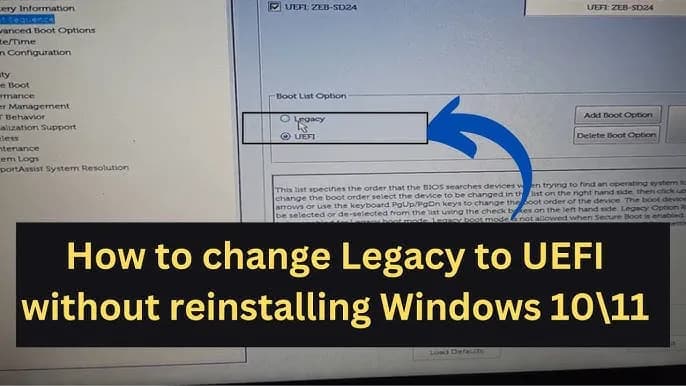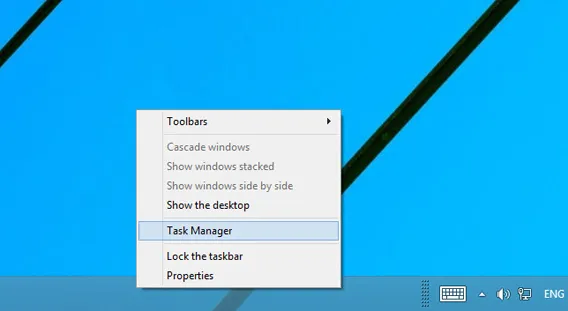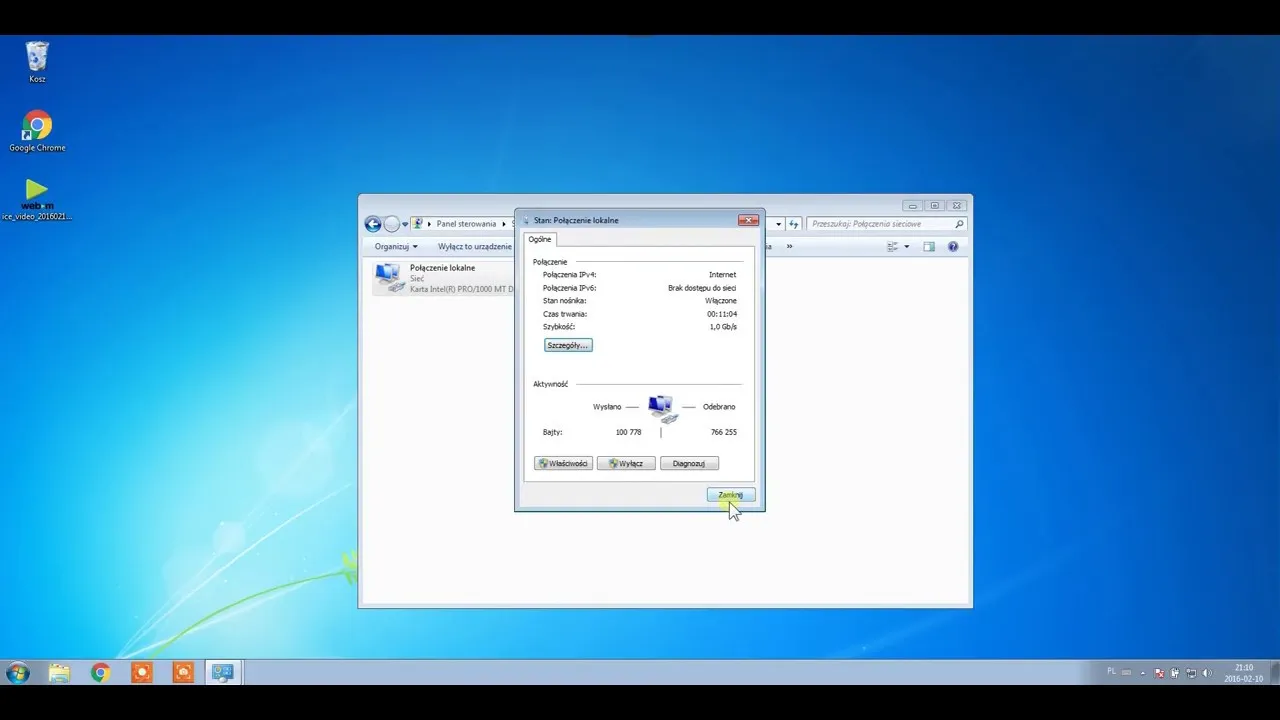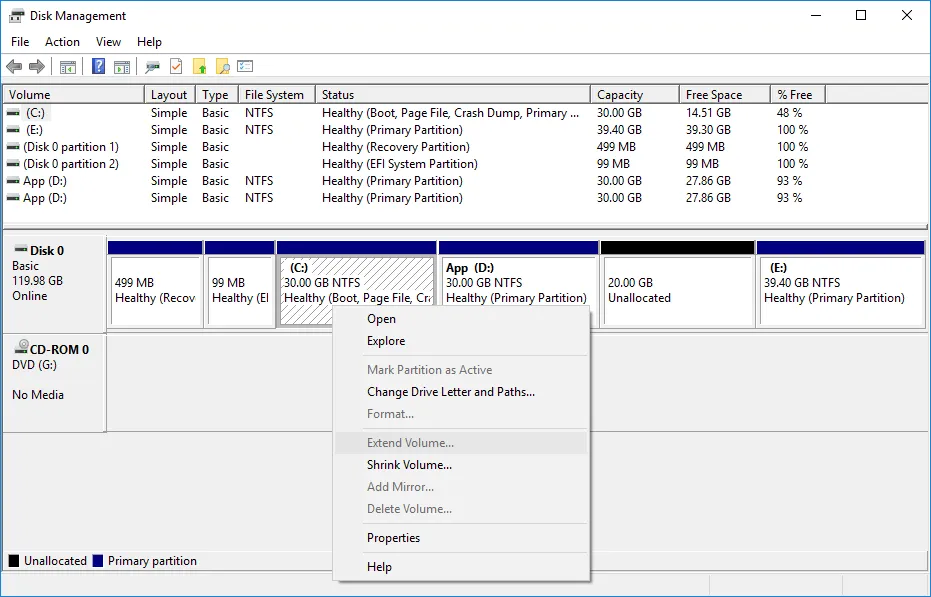Instalacja systemu Windows 10 może odbywać się w dwóch trybach: UEFI oraz Legacy. Wybór odpowiedniego trybu jest kluczowy, ponieważ wpływa na wydajność, bezpieczeństwo oraz funkcjonalność systemu. UEFI jest nowoczesnym rozwiązaniem, które oferuje szereg zalet, takich jak szybsze uruchamianie komputera i lepsza ochrona przed zagrożeniami. Z kolei Legacy to tradycyjny sposób uruchamiania, który może być ograniczony w porównaniu do UEFI.
W niniejszym artykule przyjrzymy się różnicom między tymi dwoma trybami, a także podpowiemy, jak wybrać odpowiedni sposób instalacji w zależności od specyfikacji sprzętu. Omówimy również proces konwersji z Legacy na UEFI oraz najczęstsze problemy, które mogą wystąpić podczas uruchamiania systemu.
Kluczowe wnioski:
- UEFI oferuje lepszą wydajność i bezpieczeństwo niż Legacy.
- Instalacja w trybie UEFI wymaga sformatowania dysku w formacie GPT.
- Legacy jest ograniczone w porównaniu do nowoczesnych funkcji UEFI, takich jak Secure Boot.
- Komputery Dell z procesorami Coffee Lake i nowszymi wymagają trybu UEFI do prawidłowego uruchamiania.
- Można przeprowadzić konwersję z Legacy na UEFI bez reinstalacji systemu, używając narzędzia MBR2GPT.exe.
- Niektóre funkcje, jak Intel® Optane™ Memory, są dostępne tylko w trybie UEFI.
UEFI vs Legacy: Kluczowe różnice i ich znaczenie dla Windows 10
Wybór między UEFI a Legacy ma istotne znaczenie dla użytkowników systemu Windows 10. Oba tryby uruchamiania różnią się pod względem wydajności, bezpieczeństwa oraz kompatybilności. UEFI jest nowoczesnym rozwiązaniem, które pozwala na szybsze uruchamianie systemu oraz oferuje lepsze zabezpieczenia, takie jak Secure Boot, które chroni przed złośliwym oprogramowaniem podczas rozruchu. Z kolei Legacy to starszy tryb, który może prowadzić do problemów z uruchamianiem na nowszym sprzęcie, zwłaszcza w przypadku komputerów, które wymagają UEFI do prawidłowego działania.
W przypadku instalacji Windows 10, UEFI obsługuje większe dyski oraz nowoczesne funkcje, co czyni go bardziej przyszłościowym rozwiązaniem. Warto zauważyć, że system Windows 10 jest zaprojektowany tak, aby działać w obu trybach, jednak zaleca się korzystanie z UEFI, aby uniknąć potencjalnych problemów z kompatybilnością oraz wydajnością. Użytkownicy, którzy zainstalowali system w trybie Legacy, mogą napotkać trudności przy aktualizacji sprzętu lub oprogramowania, co czyni wybór odpowiedniego trybu kluczowym krokiem w procesie instalacji.
UEFI: Nowoczesne rozwiązanie z lepszą wydajnością i bezpieczeństwem
Tryb UEFI przynosi wiele korzyści, które znacząco poprawiają doświadczenia użytkowników. Przede wszystkim, UEFI zapewnia znacznie szybsze czasy uruchamiania systemu w porównaniu do Legacy, co jest szczególnie zauważalne na nowoczesnych komputerach. Dzięki obsłudze większych dysków twardych, UEFI umożliwia korzystanie z partycji o pojemności przekraczającej 2 TB, co jest ograniczeniem w trybie Legacy.
- Secure Boot: UEFI zapobiega uruchamianiu złośliwego oprogramowania podczas startu systemu, co zwiększa bezpieczeństwo.
- Wsparcie dla Intel® Optane™ Memory: UEFI pozwala na wykorzystanie technologii przyspieszania pamięci, co poprawia wydajność systemu.
- Interfejs graficzny BIOS-u: UEFI oferuje bardziej przyjazny interfejs użytkownika, co ułatwia nawigację i konfigurację ustawień.
Legacy: Tradycyjny tryb uruchamiania z ograniczeniami
Tryb Legacy ma swoje ograniczenia, które mogą wpływać na użytkowników systemu Windows 10. Przede wszystkim, Legacy charakteryzuje się wolniejszymi czasami uruchamiania w porównaniu do nowoczesnego UEFI. Użytkownicy mogą zauważyć, że komputer potrzebuje więcej czasu na załadowanie systemu, co może być frustrujące, zwłaszcza w dobie szybkich rozwiązań technologicznych.
Dodatkowo, tryb Legacy nie obsługuje nowoczesnych funkcji zabezpieczeń, takich jak Secure Boot, co czyni system bardziej podatnym na ataki złośliwego oprogramowania. Brak wsparcia dla nowych technologii, takich jak Intel® Optane™ Memory, ogranicza możliwości poprawy wydajności systemu. W rezultacie, użytkownicy korzystający z trybu Legacy mogą napotkać trudności w utrzymaniu aktualności i bezpieczeństwa swojego systemu.
Jak wybrać między UEFI a Legacy w zależności od sprzętu
Wybór między UEFI a Legacy powinien opierać się na specyfikacjach sprzętowych oraz potrzebach użytkownika. W przypadku nowoczesnych komputerów, które obsługują UEFI, zaleca się korzystanie z tego trybu, aby uzyskać lepszą wydajność i bezpieczeństwo. Warto również sprawdzić, czy sprzęt jest kompatybilny z formatem GPT, wymaganym przez UEFI.
Jeśli urządzenie jest starsze i nie wspiera UEFI, użytkownicy mogą być zmuszeni do korzystania z trybu Legacy. W takim przypadku ważne jest, aby być świadomym ograniczeń tego rozwiązania, takich jak wolniejsze uruchamianie i mniejsze bezpieczeństwo. Ostatecznie, decyzja powinna być dostosowana do indywidualnych potrzeb oraz specyfikacji posiadanego sprzętu.
Wymagania sprzętowe dla trybu UEFI i Legacy w Windows 10
Wybierając między UEFI a Legacy w systemie Windows 10, ważne jest, aby znać odpowiednie wymagania sprzętowe. Tryb UEFI wymaga, aby płyta główna była kompatybilna z tym standardem oraz aby dysk był sformatowany w formacie GPT (GUID Partition Table). W przypadku trybu Legacy, płyta główna musi obsługiwać tradycyjny BIOS, a dysk powinien być sformatowany w formacie MBR (Master Boot Record). Komputery z procesorami, takimi jak Intel Coffee Lake, są zaprojektowane głównie do pracy w trybie UEFI, co może ograniczać możliwość używania trybu Legacy.
Warto również pamiętać, że niektóre funkcje, takie jak Secure Boot, działają tylko w trybie UEFI, co dodatkowo podkreśla znaczenie wyboru odpowiedniego trybu na podstawie specyfikacji sprzętowych. Użytkownicy powinni również zwrócić uwagę na dostępność aktualizacji BIOS-u, które mogą wpłynąć na kompatybilność z UEFI lub Legacy.
| Wymaganie | UEFI | Legacy |
|---|---|---|
| Format dysku | GPT | MBR |
| Kompatybilność płyty głównej | Musisz mieć płytę główną z obsługą UEFI | Musisz mieć tradycyjny BIOS |
| Bezpieczeństwo | Obsługuje Secure Boot | Brak wsparcia dla Secure Boot |
Jak sprawdzić ustawienia BIOS i zmienić tryb uruchamiania
Aby sprawdzić ustawienia BIOS i zmienić tryb uruchamiania, należy najpierw uruchomić komputer i w odpowiednim momencie nacisnąć klawisz dostępu do BIOS-u, zazwyczaj jest to klawisz F2, Del lub Esc, w zależności od producenta. Po wejściu do BIOS-u, należy przejść do sekcji dotyczącej ustawień uruchamiania (Boot). W tej sekcji można zobaczyć dostępne tryby uruchamiania oraz zmienić je zgodnie z potrzebami.
W przypadku zmiany z Legacy na UEFI, upewnij się, że dysk jest sformatowany w formacie GPT. Po dokonaniu zmian, zapisz ustawienia i uruchom ponownie komputer. Pamiętaj, aby przed zmianą trybu uruchamiania wykonać kopię zapasową ważnych danych, aby uniknąć ich utraty.
Konwersja z Legacy na UEFI: Prosty sposób na uniknięcie problemów
Konwersja systemu operacyjnego z trybu Legacy na UEFI może być kluczowym krokiem w poprawie wydajności i bezpieczeństwa. Aby przeprowadzić tę konwersję, należy użyć narzędzia MBR2GPT.exe, które jest dostępne w systemie Windows 10. Przed rozpoczęciem konwersji upewnij się, że masz wykonane kopie zapasowe ważnych danych, ponieważ proces ten może wiązać się z ryzykiem utraty danych. Po zakończeniu konwersji, konieczne będzie zmienienie ustawień BIOS-u, aby korzystać z trybu UEFI.
- Upewnij się, że system operacyjny jest zainstalowany w trybie Legacy i dysk jest sformatowany w formacie MBR.
- Wykonaj kopię zapasową danych na zewnętrznym nośniku, aby uniknąć ich utraty.
- Uruchom wiersz polecenia jako administrator i wpisz polecenie mbr2gpt /convert, aby rozpocząć proces konwersji.
- Po zakończeniu konwersji, uruchom ponownie komputer i wejdź do BIOS-u, aby zmienić tryb uruchamiania na UEFI.
- Sprawdź, czy system uruchamia się poprawnie w nowym trybie.
Użycie MBR2GPT.exe: Krok po kroku do udanej konwersji
Aby skutecznie przeprowadzić konwersję z Legacy na UEFI za pomocą MBR2GPT.exe, postępuj zgodnie z poniższymi krokami. Po pierwsze, uruchom wiersz polecenia jako administrator. Następnie wpisz mbr2gpt /validate, aby upewnić się, że system jest gotowy do konwersji. Jeśli wszystko jest w porządku, użyj polecenia mbr2gpt /convert, aby rozpocząć proces. Po zakończeniu konwersji, nie zapomnij zmienić ustawień BIOS-u na UEFI, aby system mógł się uruchomić w nowym trybie.
Warto również zwrócić uwagę na potencjalne problemy, które mogą wystąpić podczas konwersji. Upewnij się, że wszystkie dane są zabezpieczone, a system jest odpowiednio przygotowany przed rozpoczęciem procesu. W razie wystąpienia problemów, sprawdź dokumentację Microsoftu lub skonsultuj się z pomocą techniczną.
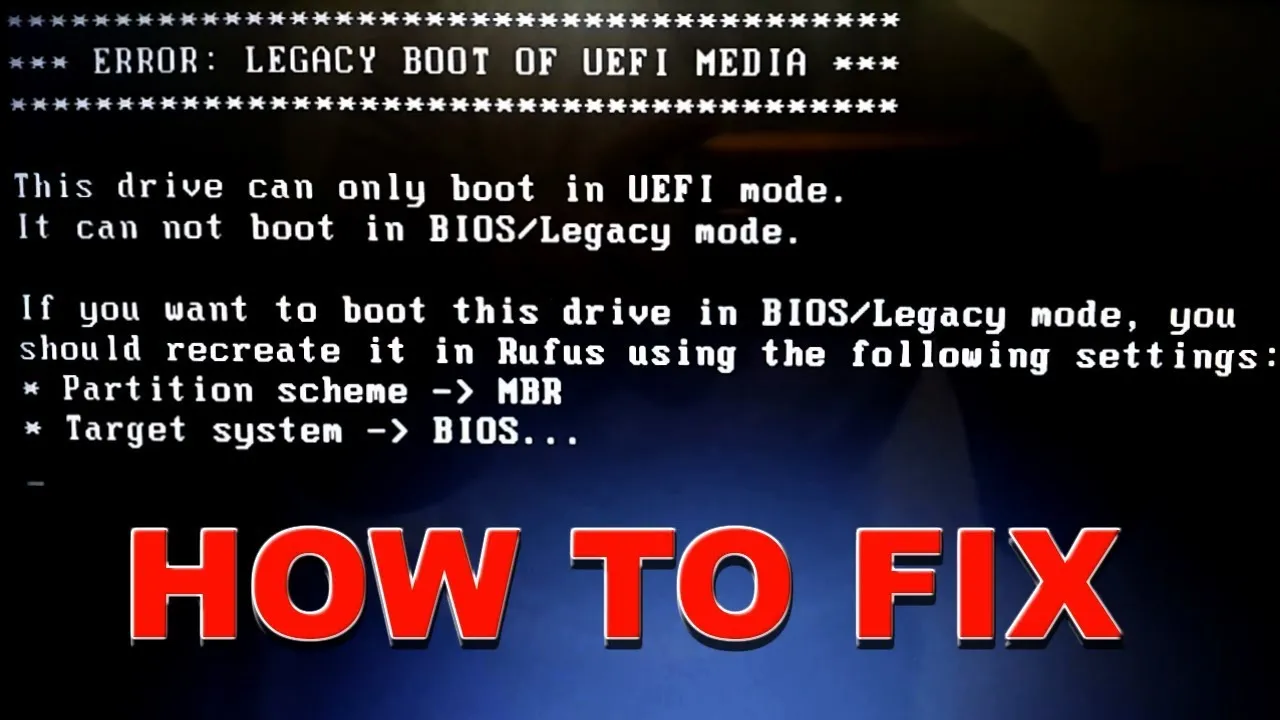
Problemy z uruchamianiem: Jak je rozwiązywać w UEFI i Legacy
Podczas korzystania z systemu Windows 10 w trybie UEFI lub Legacy mogą wystąpić różne problemy z uruchamianiem. Użytkownicy często napotykają na błędy, takie jak niewłaściwe ustawienia BIOS-u, problemy z formatowaniem dysku, czy błędy związane z brakiem odpowiednich sterowników. Ważne jest, aby znać metody rozwiązywania tych problemów, które mogą obejmować zmianę ustawień BIOS-u, sprawdzenie formatu dysku oraz aktualizację sterowników. W przypadku wystąpienia problemów z uruchamianiem w trybie UEFI, użytkownicy powinni upewnić się, że dysk jest sformatowany w formacie GPT, a dla trybu Legacy – w formacie MBR.
Najczęstsze błędy i ich rozwiązania w trybach uruchamiania
W trakcie uruchamiania systemu Windows 10 w trybie UEFI lub Legacy mogą wystąpić różne błędy. Do najczęstszych należą: "Boot Device Not Found", "Invalid Partition Table", oraz "Windows Failed to Start". Każdy z tych błędów wymaga innego podejścia do rozwiązania. Na przykład, w przypadku błędu "Boot Device Not Found" użytkownicy powinni sprawdzić, czy dysk twardy jest prawidłowo podłączony oraz czy jest ustawiony jako pierwszy w kolejności bootowania w BIOS-ie.
- "Boot Device Not Found": Sprawdź, czy dysk twardy jest prawidłowo podłączony i skonfigurowany w BIOS-ie.
- "Invalid Partition Table": Upewnij się, że dysk jest sformatowany w odpowiednim formacie (GPT dla UEFI, MBR dla Legacy).
- "Windows Failed to Start": Spróbuj uruchomić narzędzie naprawy systemu z nośnika instalacyjnego Windows.
- "Secure Boot Violation": Sprawdź ustawienia Secure Boot w BIOS-ie i upewnij się, że są odpowiednio skonfigurowane.
- "Operating System Not Found": Sprawdź, czy system operacyjny jest zainstalowany na odpowiednim dysku i czy jego partycja jest aktywna.
Jak przygotować się na przyszłość: UEFI i nowe technologie
W miarę jak technologia rozwija się, UEFI staje się kluczowym elementem nowoczesnych systemów komputerowych. Warto zwrócić uwagę na przyszłe trendy, takie jak obsługa sztucznej inteligencji i uczenia maszynowego, które mogą wymagać zaawansowanej architektury uruchamiania. Systemy oparte na UEFI będą lepiej przystosowane do integracji z nowymi technologiami, co pozwoli na szybsze uruchamianie aplikacji i lepszą wydajność w obliczeniach wymagających dużej mocy.
Przygotowanie się na przyszłość oznacza również, że użytkownicy powinni regularnie aktualizować swoje systemy i oprogramowanie BIOS, aby korzystać z najnowszych funkcji zabezpieczeń oraz optymalizacji. Wprowadzenie Secure Boot i Intel® Optane™ Memory to tylko niektóre z nowości, które mogą znacząco poprawić wydajność i bezpieczeństwo systemu. Ostatecznie, inwestowanie w sprzęt zgodny z UEFI nie tylko zwiększy efektywność obecnych operacji, ale także zapewni lepszą kompatybilność z przyszłymi innowacjami technologicznymi.